1、启动PS软件,将我们需要调整的照片在PS软件中打开
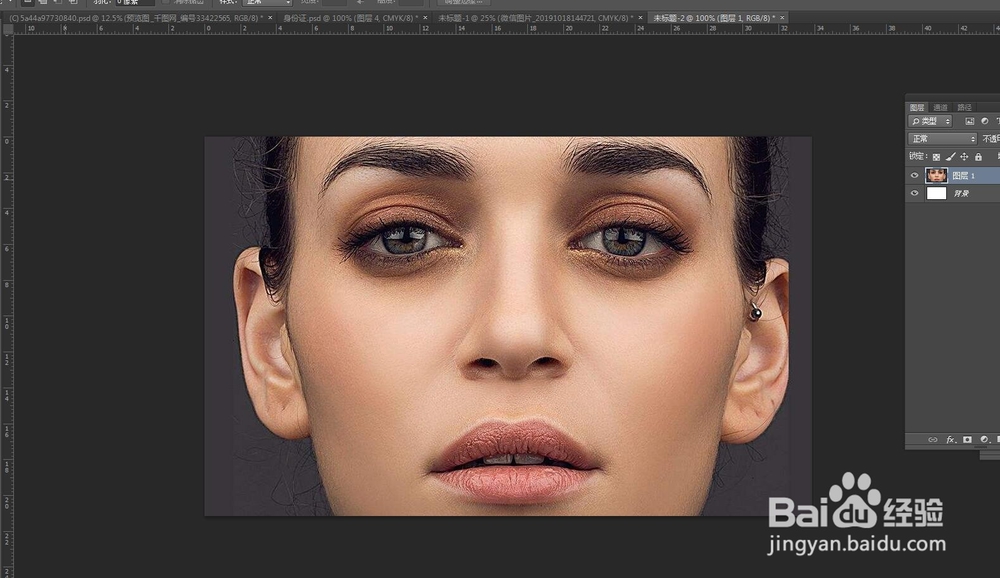
3、将中性灰这个图层的混合模式更改为柔光,这就是我们用来调整的图层

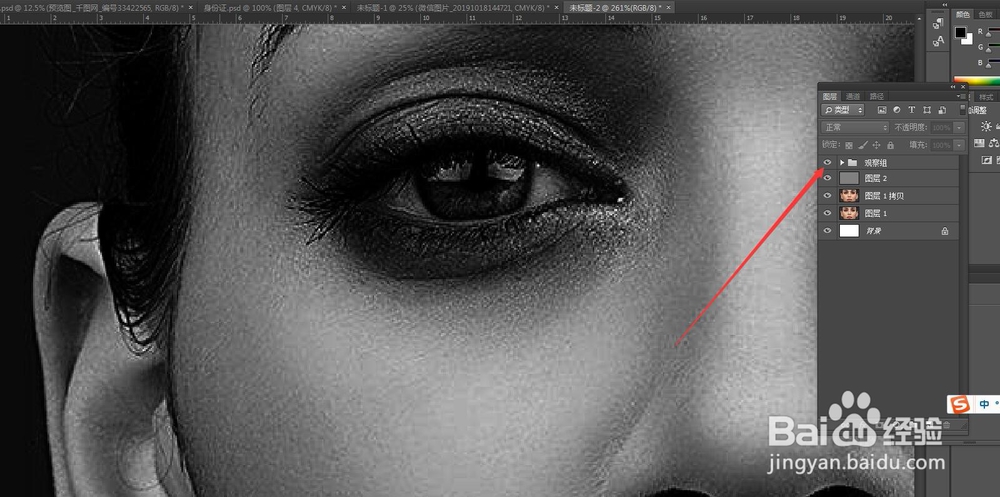
6、将不透明度和流量减小,不要超过15%,太明显会在面部出现凹凸的痕迹

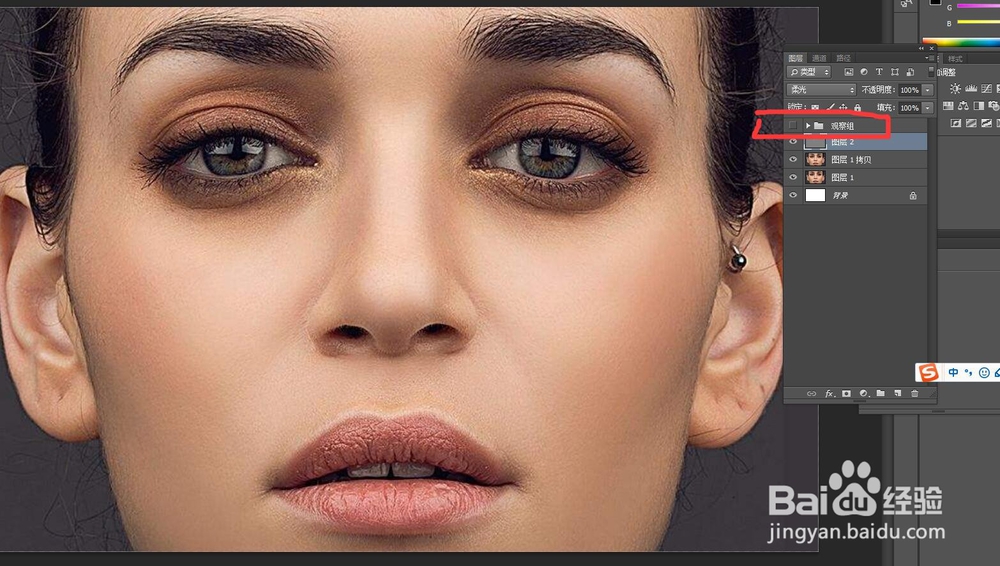
8、总结:1、启动PS软件,将照片打开 2、复制图层,新建一个中性灰的图层,混合模式更改为柔光 3、建一个模式为颜色的黑色图层,一个模式为柔软的黑色图层 4、放在一个组,命名为观察组 5、选择画笔工具,设置画笔属性,流量、不透明度 6、选择灰色图层,用白色画笔涂抹人物面部较暗的部分,黑色画笔涂抹较亮的部分,完成,关闭观察组
